Digitale Kunst eröffnet dir zahlreiche Möglichkeiten, deine Kreativität zum Ausdruck zu bringen. Eine der grundlegenden Techniken im digitalen Zeichnen ist die Verwendung von Ebenen und ihren unterschiedlichen Überblendmodi. In diesem Tutorial tauchst du in die Überblendmodi „Aufhellen“ und „Kontrast“ ein. Du wirst lernen, wie du diese effektiv nutzt, um die Helligkeit und den Kontrast deiner Bilder zu beeinflussen.
Wichtigste Erkenntnisse
- Der Überblendmodus „Aufhellen“ zeigt die helleren Pixel einer Ebene und bleibt dabei die ursprüngliche Form der darunterliegenden Farben erhalten.
- Der Überblendmodus „Kontrast“ kombiniert die Effekte von „Abdunkeln“ und „Aufhellen“ und beeinflusst die Helligkeit der darunterliegenden Ebene.
- Das Verständnis der verschiedenen Überblendmodi erlaubt dir eine präzisere Kontrolle über deine digitalen Zeichnungen und deren Farben.
Schritt-für-Schritt-Anleitung
Schritt 1: Vorbereiten deiner Ebene
Beginne damit, eine Ebene zu erstellen, die einen Farbverlauf von Schwarz zu Weiß enthält. Dies stellt sicher, dass du die Veränderungen klar sehen kannst, wenn du die Überblendmodi anwendest. Du kannst diese Ebene im Procreate-Programm einfach anlegen und mit dem Füllwerkzeug den Farbverlauf auftragen.
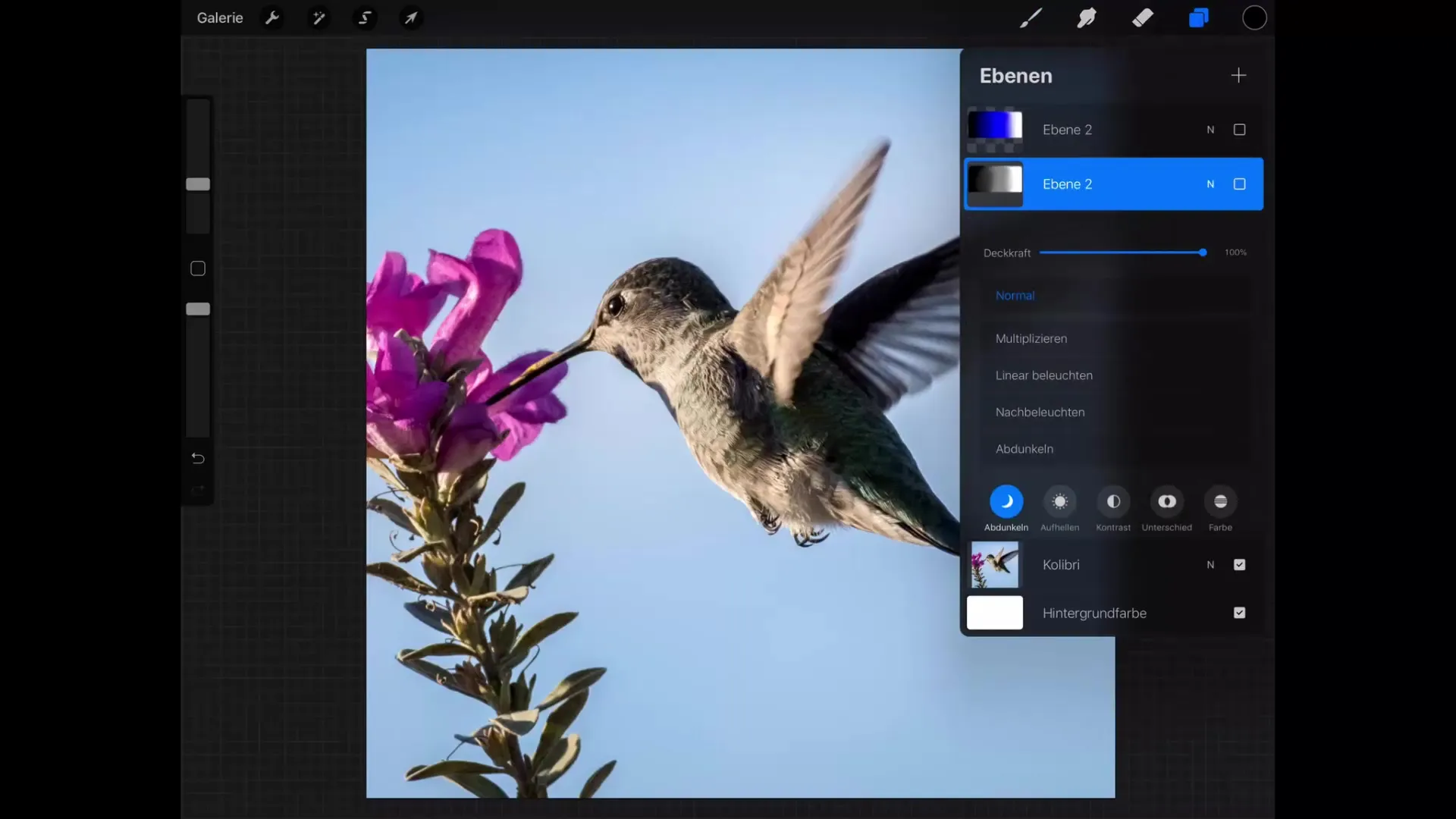
Schritt 2: Aktivieren des Überblendmodus „Aufhellen“
Gehe nun in die Ebenen-Einstellungen und wähle den Überblendmodus „Aufhellen“. Du findest diesen unter den verschiedenen Modusoptionen. Achte darauf, dass du den Menüpunkt „Aufhellen“ wählst, um die Wirkung zu beobachten.
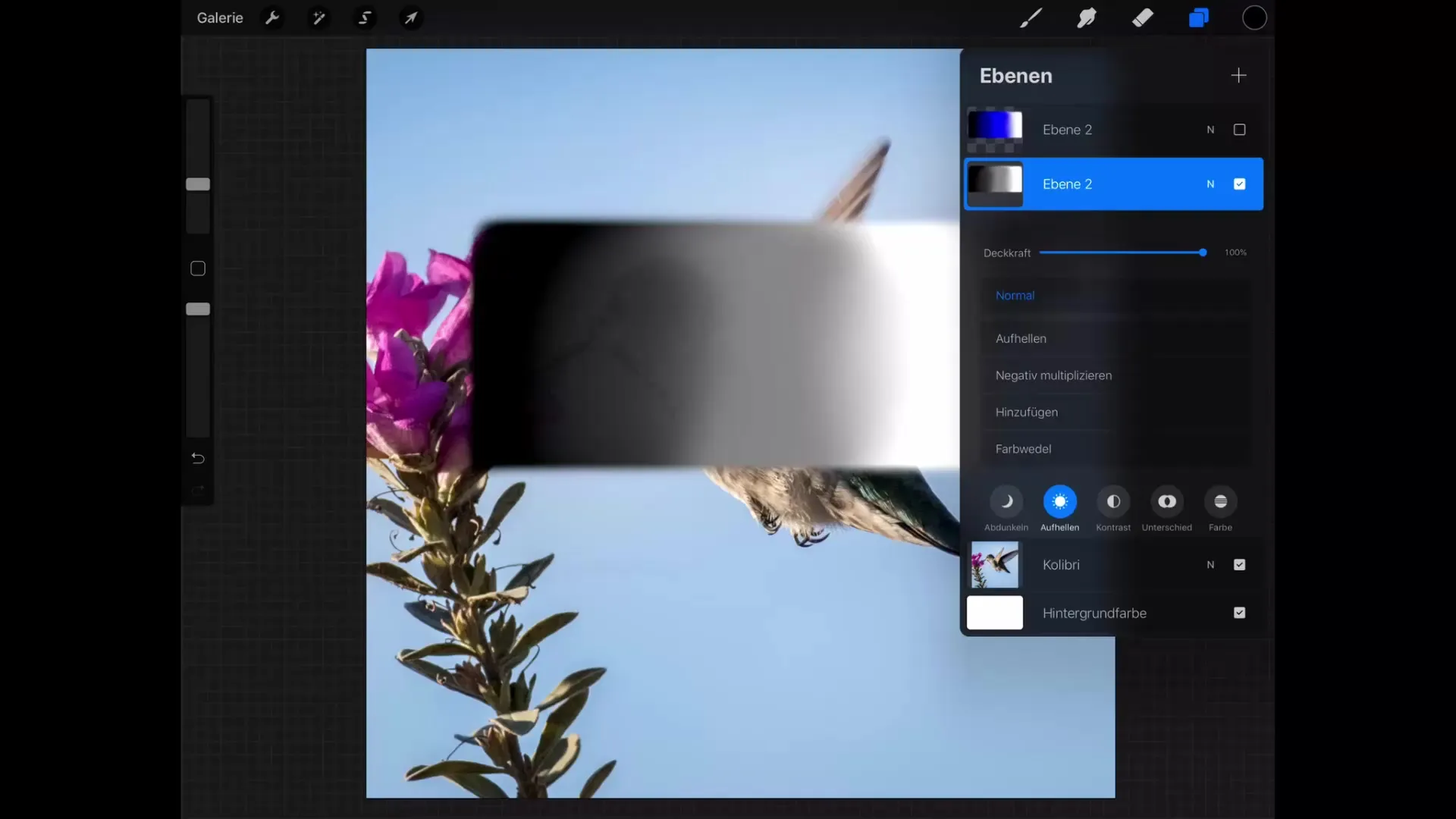
Schritt 3: Beobachtung der Änderungen
Sobald du den Überblendmodus „Aufhellen“ aktivierst, wirst du feststellen, dass der weiße Bereich deiner Ebene unverändert bleibt, während die grauen Bereiche, die etwas über dem Vogel liegen, auch grau bleiben. Dies zeigt, dass der Modus nur die helleren Pixel übernimmt.
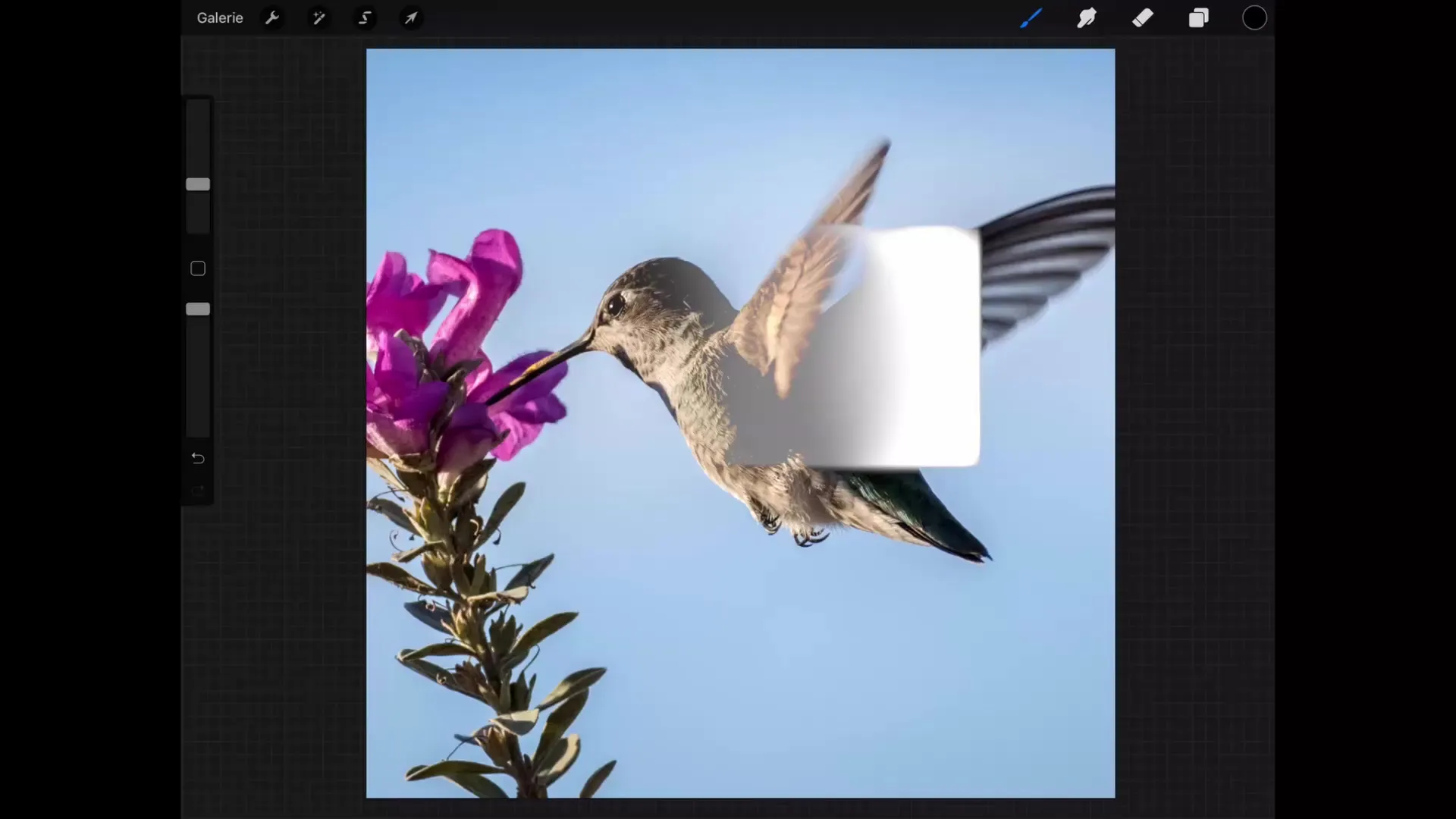
Schritt 4: Testen mit einem neuen Farbverlauf
Um den Effekt genauer zu verstehen, kannst du einen blauen Farbverlauf hinzufügen. Wenn du diesen Farbverlauf erstellst und den Überblendmodus „Aufhellen“ anwendest, wirst du sehen, dass auch hier nur die helleren Pixel sichtbar sind.
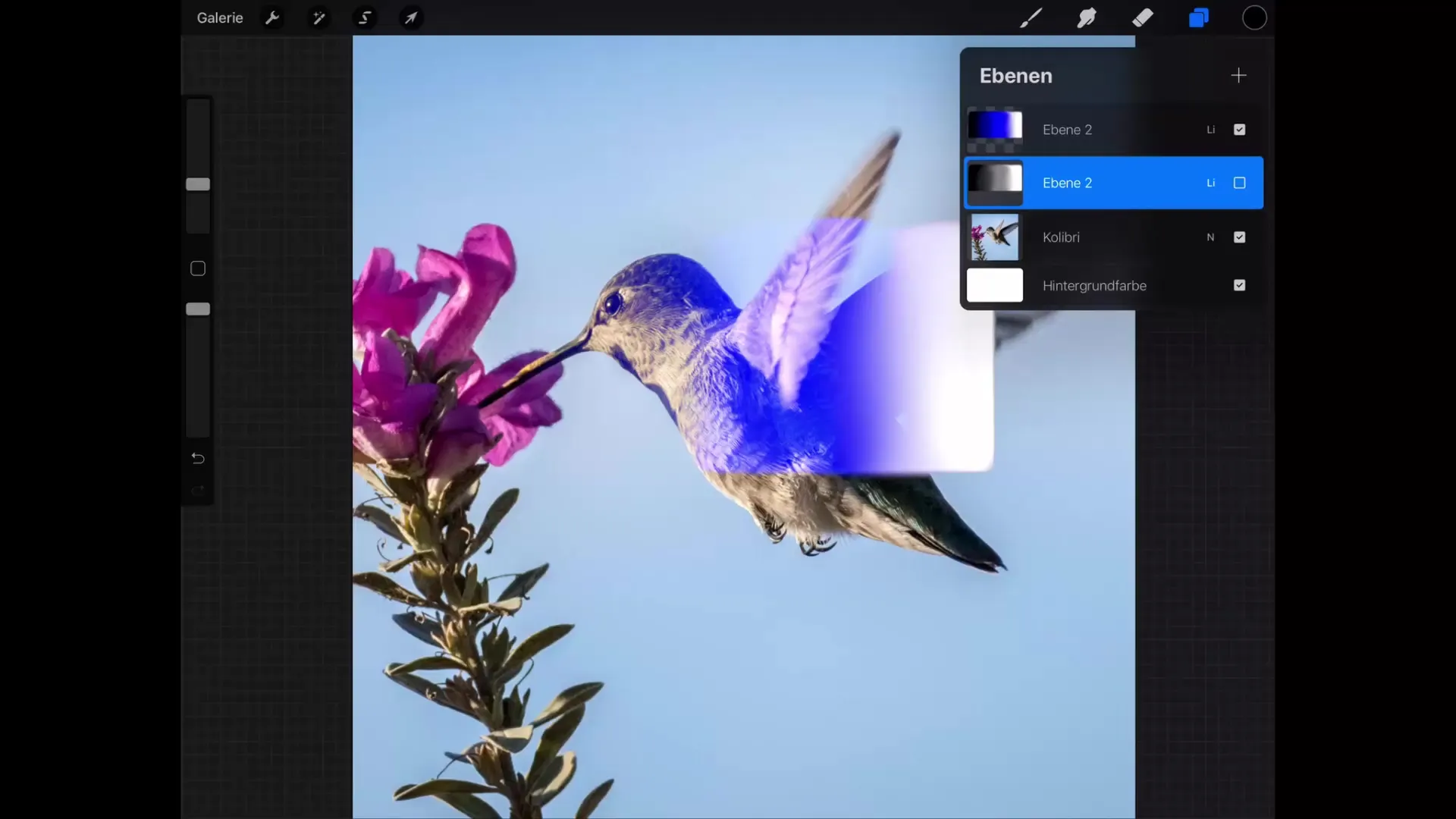
Schritt 5: Anwendung des Überblendmodus „Kontrast“
Ein weiterer häufig genutzter Überblendmodus ist „Kontrast“. Hier kannst du zwischen verschiedenen Optionen wie Überlagerung, hartem Licht und weichem Licht wählen. Jedes dieser Einstellungen beeinflusst den Kontrast und die Helligkeit deiner Ebene auf unterschiedliche Weise.
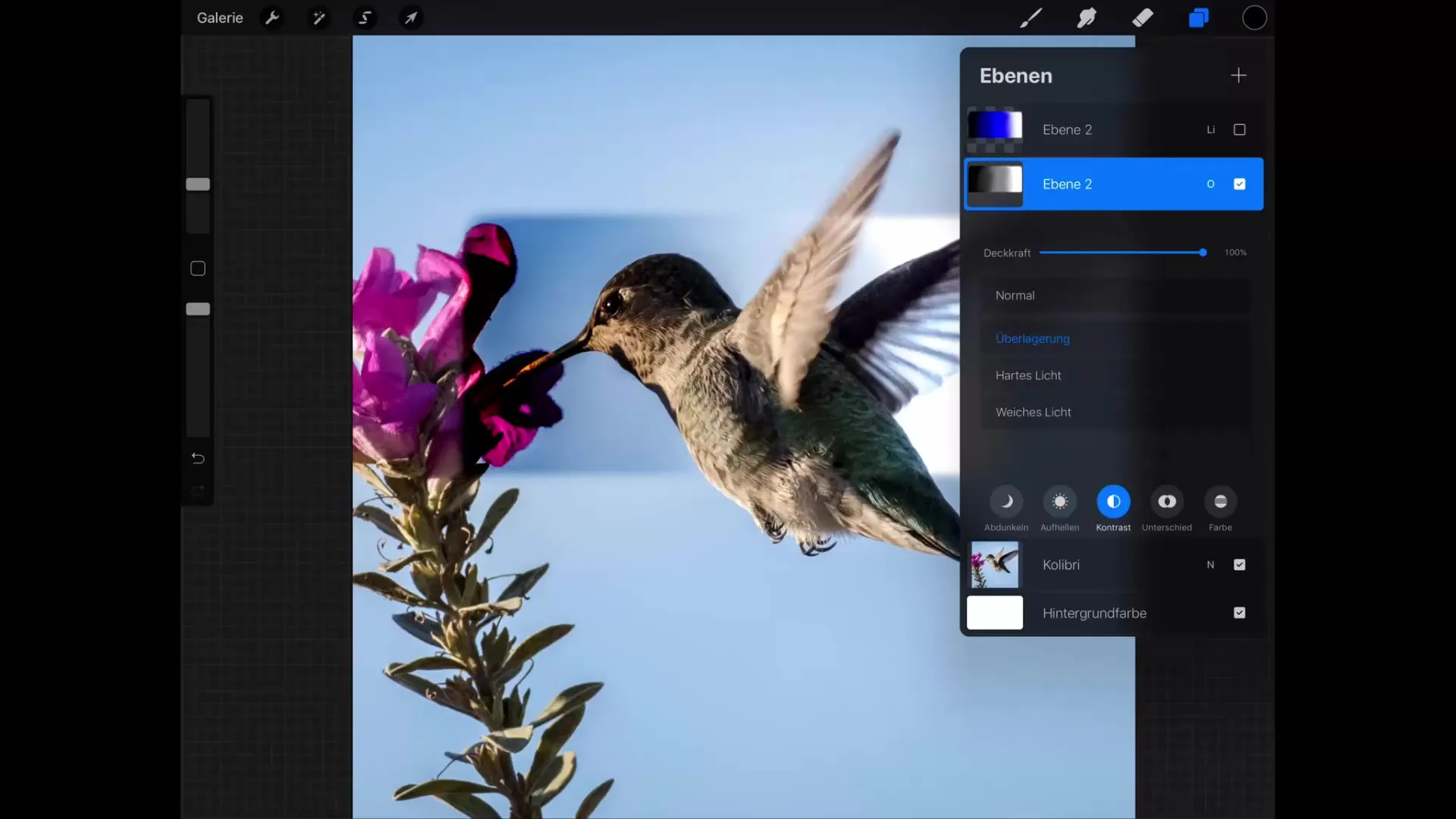
Schritt 6: Unterschiede zwischen den Modi
Beobachte die Unterschiede zwischen den Modi. Der Überblendmodus „Überlagerung“ kombiniert die Effekte von Abdunkeln und Aufhellen, das bedeutet, dass die dunklen Pixel dazu verwendet werden, um das darunterliegende Bild abzudunkeln, während die hellen Pixel die darunterliegende Farbe aufhellen.
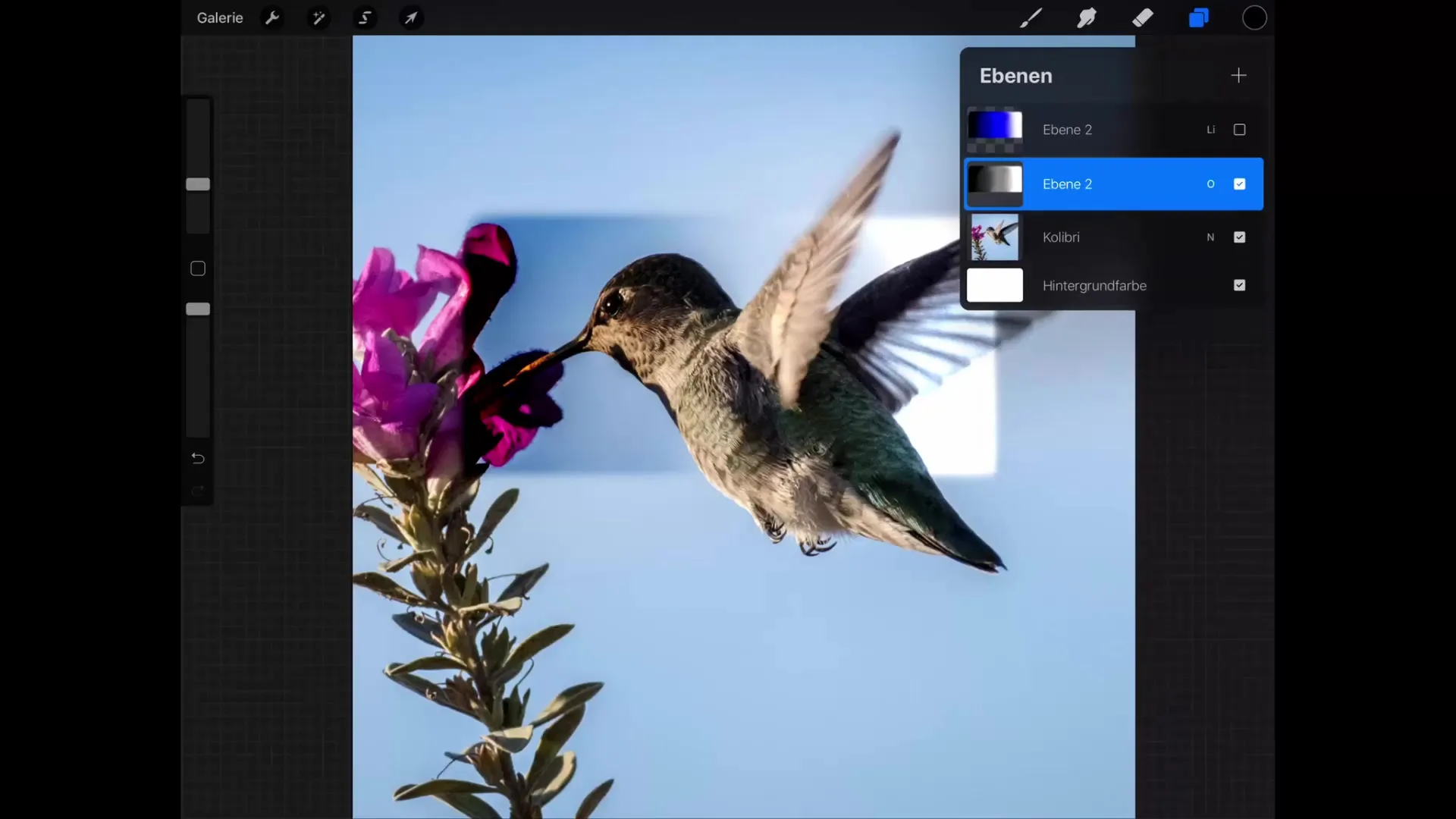
Schritt 7: Tests mit hartem und weichem Licht
Um die Details besser zu verstehen, aktiviere sowohl den harten als auch den weichen Lichtmodus. Du wirst bemerken, dass das harte Licht eine intensivere Farbänderung erzeugt, während die weiche Lichtoption eine gemäßigtere und sanftere Anwendung ermöglicht.
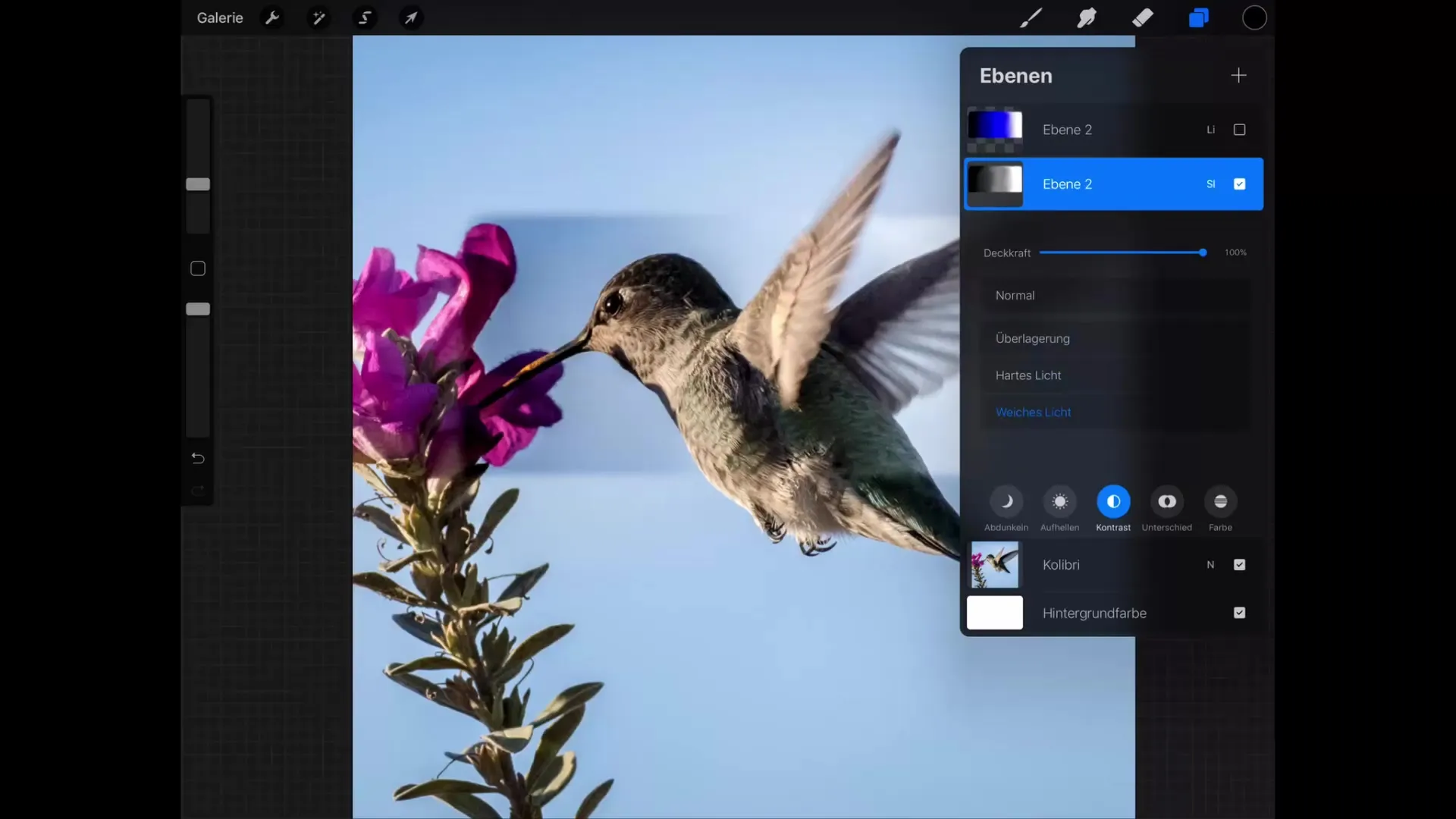
Zusammenfassung – Procreate-Tutorial: Aufhellen und Kontrast mit Überblendmodi
In diesem Tutorial hast du die grundlegenden Überblendmodi „Aufhellen“ und „Kontrast“ kennengelernt. Du hast erfahren, wie diese Modi verwendet werden, um die Helligkeit und den Kontrast deiner digitalen Zeichnungen zu manipulieren. Durch das Verständnis dieser Funktionen kannst du deine künstlerischen Fähigkeiten weiterentwickeln und deine Werke auf das nächste Level bringen.
Häufig gestellte Fragen
Welche Überblendmodi kann ich in Procreate verwenden?In Procreate kannst du zwischen vielen Überblendmodi wählen, einschließlich Normal, Aufhellen, Abdunkeln, multiplizieren und Kontrast.
Worin besteht der Unterschied zwischen „hartem Licht“ und „weichem Licht“?„Hartes Licht“ erzeugt intensivere Farbkombinationen, während „weiches Licht“ die Effekte mildert und sanfter macht.
Warum bleibt der weiße Bereich beim „Aufhellen“ unverändert?Der Modus „Aufhellen“ zeigt nur die helleren Pixel an und verändert daher die dunkleren Pixel nicht.


